Tierkreuzungsköstlichkeiten: Finden Sie Ihr Snack -Paradies
- By Anthony
- Feb 20,2025
Mastering Google Chrome's Webübersetzung: Ein umfassender Leitfaden
Diese Anleitung bietet eine Schritt-für-Schritt-Vorgehensweise über die effiziente Übersetzung von Webseiten mithilfe von Google Chrome, der umfassenden Übersetzung von ganzseitiger, ausgewählter Textübersetzung und personalisierten Übersetzungseinstellungen. Befolgen Sie diese Anweisungen, um nahtlos mehrsprachige Websites zu navigieren.
Schritt 1: Zugriff auf das Menü Einstellungen
Suchen Sie in der oberen rechten Ecke Ihres Google Chrome Browsers auf die drei vertikalen Punkte (mehr Toolsmenü) und klicken Sie auf die oberen rechten Ecke.
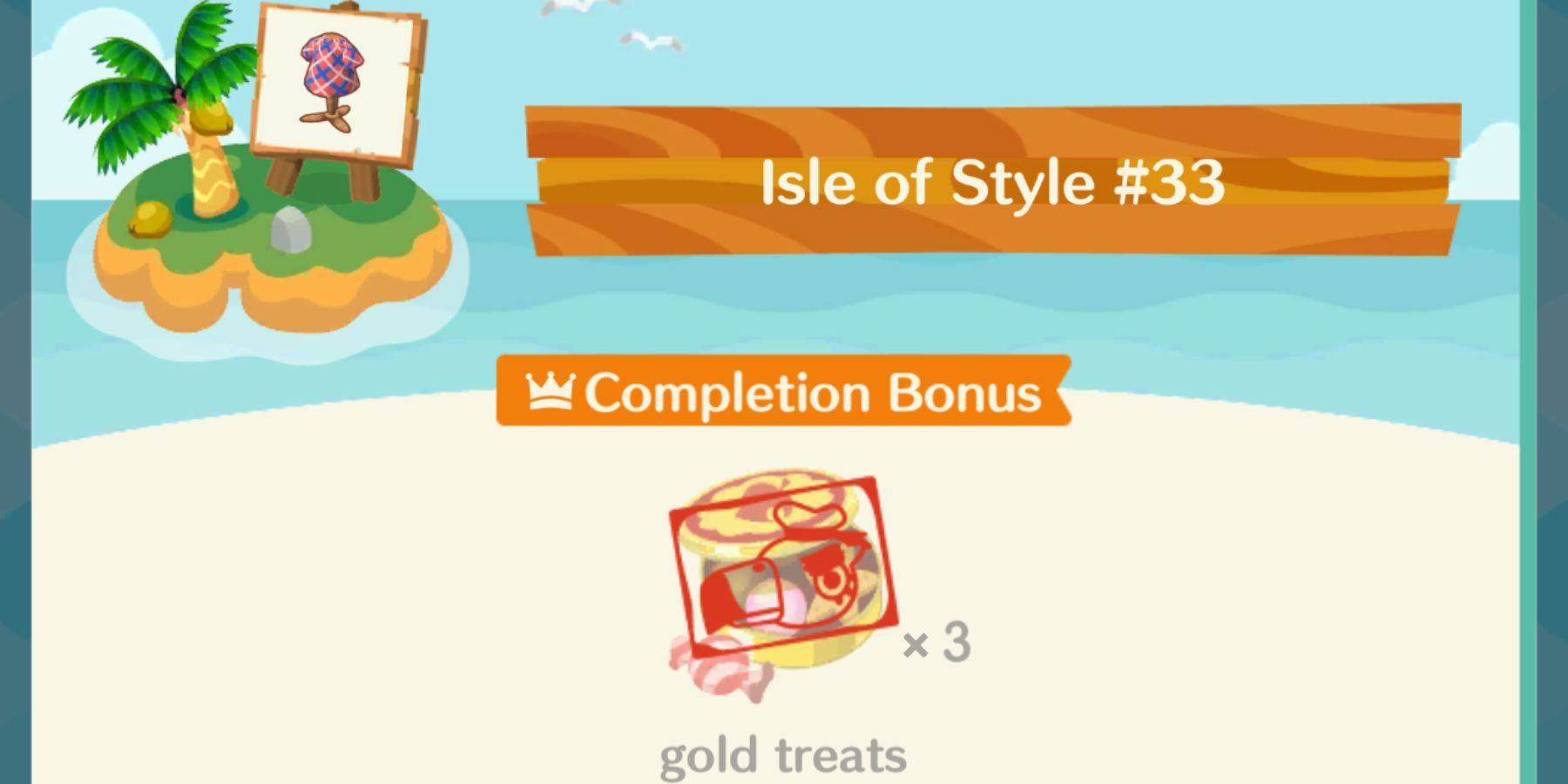
Schritt 2: Navigieren zu Einstellungen
Wählen Sie im angezeigten Dropdown -Menü die Option "Einstellungen" aus. Dadurch wird die Einstellungsseite Ihres Browsers geöffnet.
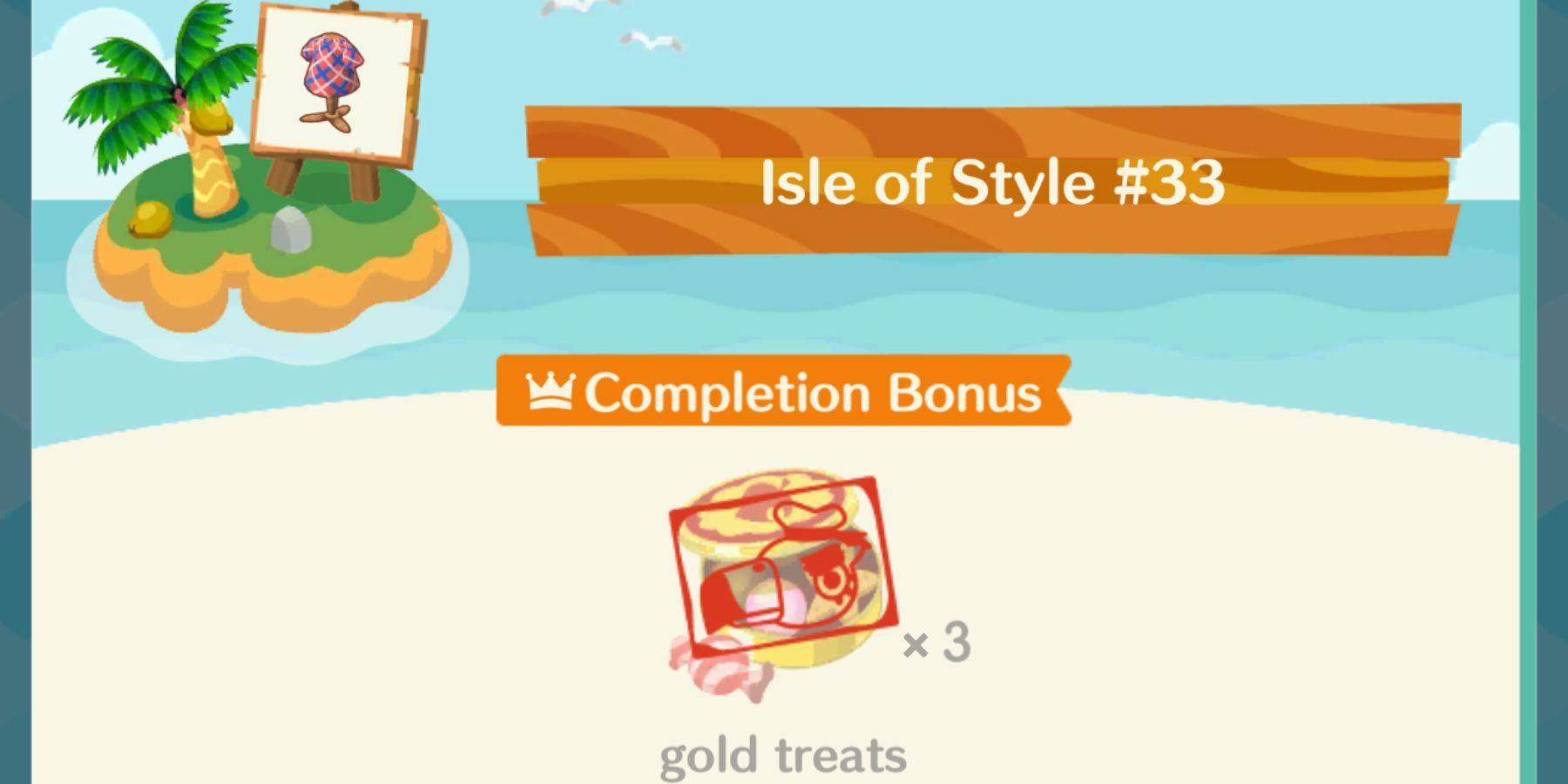
Schritt 3: Übersetzungseinstellungen lokalisieren
Oben auf der Einstellungsseite finden Sie eine Suchleiste. Geben Sie "Übersetzung" oder "Sprache" ein, um die relevanten Einstellungen schnell zu finden.
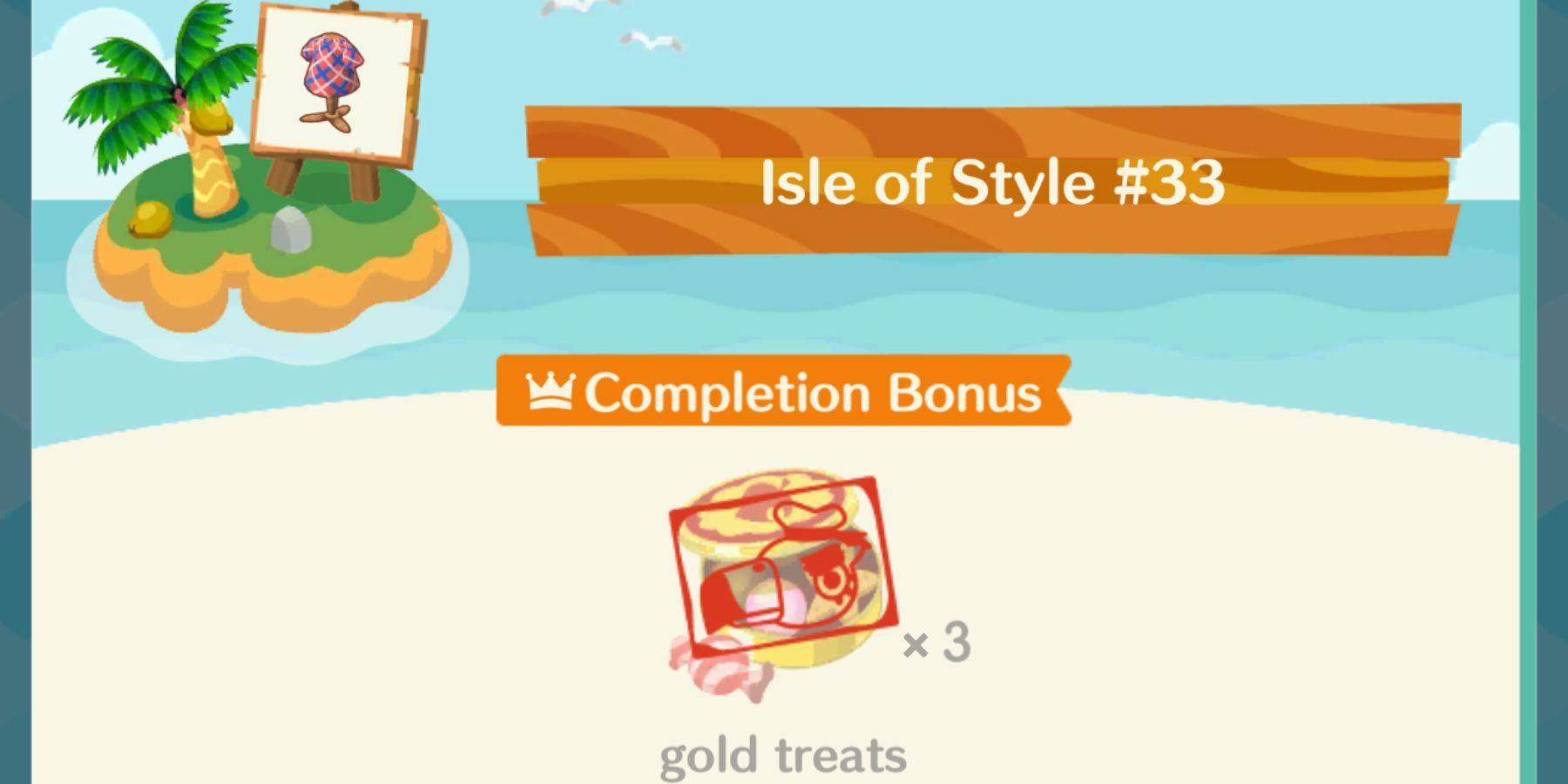
Schritt 4: Zugriff auf Spracheinstellungen
Sobald die Suchergebnisse angezeigt werden, suchen Sie und klicken Sie auf die Option "Sprachen" oder "Übersetzung".
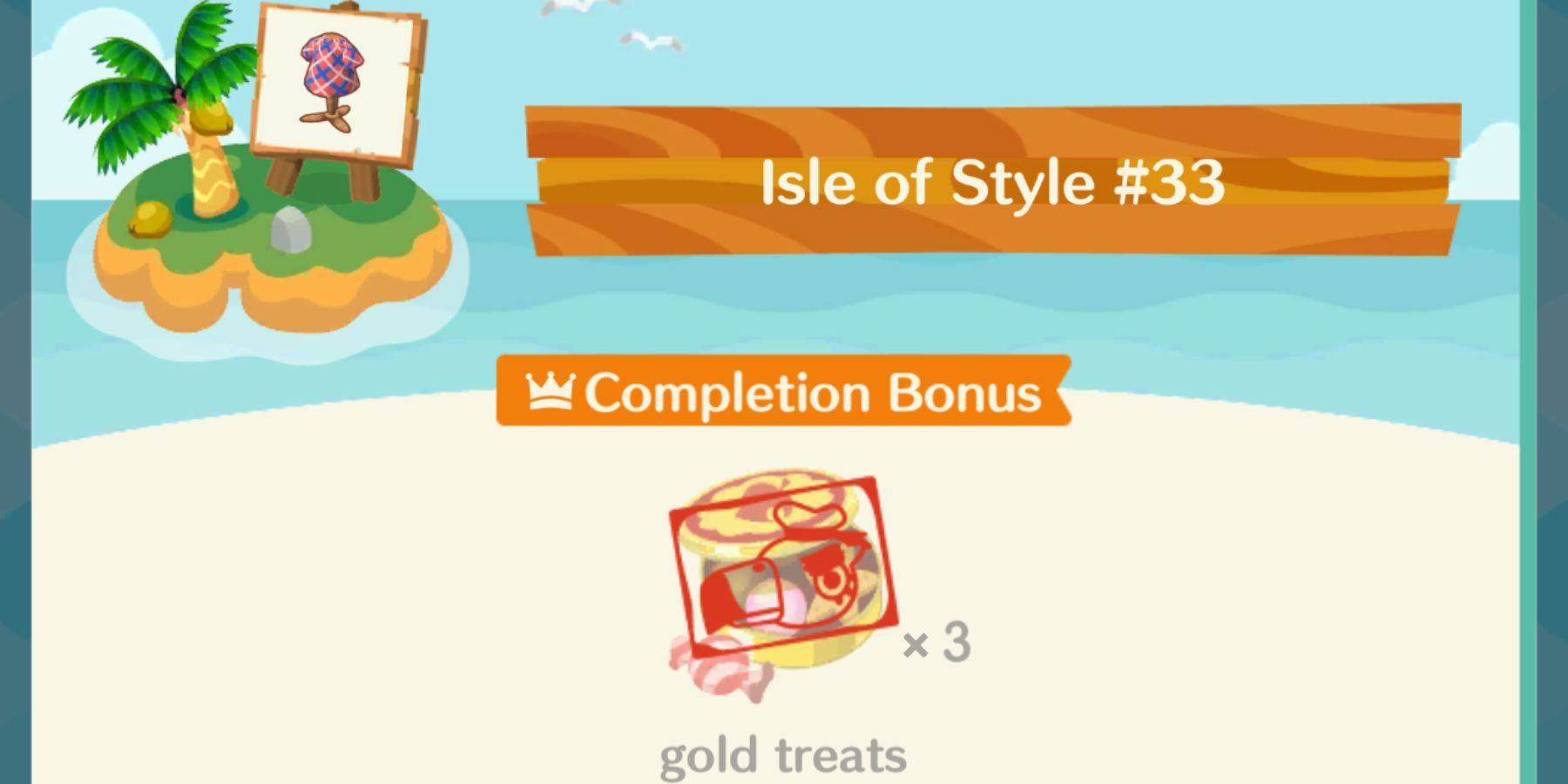
Schritt 5: Verwalten von Sprachen und Übersetzungseinstellungen
In den Spracheinstellungen sehen Sie eine Liste von Sprachen, die von Ihrem Browser unterstützt werden. Sie können nach Bedarf Sprachen hinzufügen, entfernen oder neu ordnen. Entscheidend ist, dass die Option "Angebot, Seiten zu übersetzen, die nicht in einer Sprache, die Sie lesen, nicht übersetzen" aktiviert ist. Dies fordert Chrome dazu auf, automatisch Übersetzungen für Seiten in anderen Sprachen als Ihrem Standard anzubieten.

Durch die Ausführung dieser Schritte können Sie die robusten Übersetzungsfunktionen von Google Chrome für ein problemloses mehrsprachiges Browsing-Erlebnis nutzen. Genießen Sie die mühelose Webnavigation!
Neueste Nachrichten
Mehr >-
-
-

-

- Fist CCG: Die besten Helden im Jahr 2025
- Dec 21,2025
-




